Această metodă de instalare este cel mai bine pentru a utiliza driver-ul în cazul în care conducătorul auto nu este instalat prin lansarea de fișier setup.exe (sau setup.msi). De asemenea, ajută în cazul în care instalarea automată a conducătorilor auto care utilizează nu rezolvă problema New Hardware Wizard găsit.
Tot ce ai nevoie pentru o metodă de instalare de succes în funcție de conducătorul auto - este despachetat într-un driver dosar. În cazul în care conducătorul auto descărcat nu este arhivator convențional neambalat, utilizați un program de Universal Extractor - ei puterea de a aproape orice program de compresie personalizat.
Poate că înainte de instalarea driverului va trebui să dezactivați Control cont utilizator - cum să o facă.
Luați în considerare instalarea driver-ului pentru camera Web Defender AV-W2035 în Windows 7 cu o indicație a dosarului. Despachetează driver AV-W2035_VISTA.zip în orice folder, de exemplu, C: / AW-0350-MIC-VISTA.
Conectarea camerei la portul USB al computerului și de așteptare pentru Windows pentru a finaliza automat instalarea de echipamente noi. După aceea, deschideți Device Manager (ambele deschise). Am conectat un webcam marcat printr-o întrebare semn galben pentru:
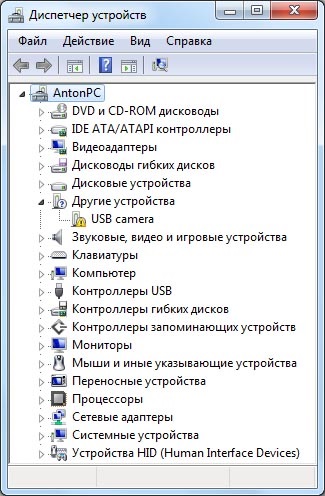
Faceți clic dreapta pe camera USB al mouse-ului și selectați Actualizare driver din meniul contextual ...
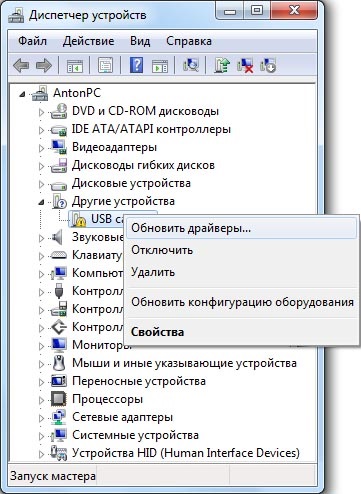
În continuare faceți clic pe Răsfoire computer pentru software de driver
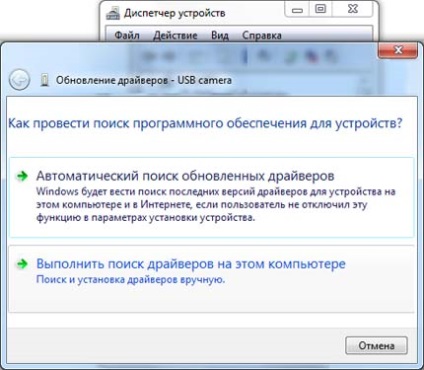
Setați Include subdirectoarele caseta de selectare și faceți clic pe butonul Browse
Utilizând Windows Explorer, în căutarea pentru dosarul nostru șofer, selectați-l cu mouse-ul și urmați butonul OK
Deci, după ce dosarul cu driverul despachetat este listat, faceți clic pe butonul Următorul
Va începe instalarea driver-ului pentru noul hardware
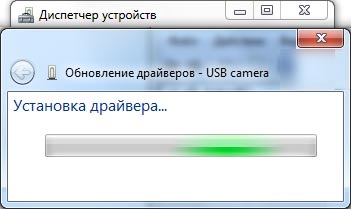
Dacă primiți un sistem de avertizare Windows care conducătorul auto fiind instalat nu a fost testat pentru compatibilitate cu sistemul de operare instalat, sau nu este semnat digital, nu ar trebui să fie frică. În cazul în care conducătorul auto este luat dintr-o sursă de încredere, ar trebui să fie ușor de acord cu instalarea driverului în continuare. După ce a terminat cu instalarea de echipamente noi, sistemul afișează o casetă de mesaj

Puteți merge apoi la Device Manager. în cazul în care se va vedea că aparatul de fotografiat este stabilit în mod corespunzător - un aparat de fotografiat dispozitiv numit USB PC (SN9C103)
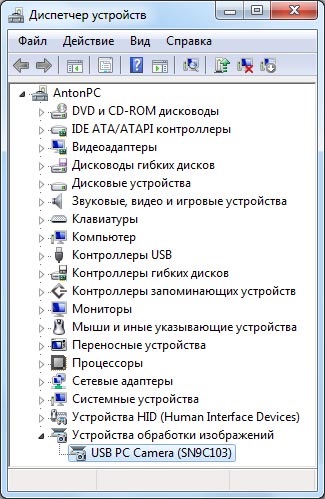
La instalarea această metodă nu funcționează, utilizați instalarea obligatorie a conducătorului auto.